Alcune delle cartelle di lavoro di Gabriele continuano a mostrare sia le colonne che le righe come numeri (in altre parole, non vede più le colonne come A, B o C, ma come 1, 2 e 3). Gabriele vuole impedire che ciò accada e ha passato un bel po’ di tempo cercando di trovare qualcuno che possa dirgli come non usare MAI quell’opzione né averla disponibile.
Il modo fastidioso (per Gabriele) in cui vede visualizzate le colonne è in realtà una funzionalità di Excel. Ha anche un nome: stile di riferimento R1C1, che significa “riga 1 colonna 1”. È un modo per fare riferimento a righe e colonne che è un “residuo” dei vecchi programmi di fogli di calcolo. Alcune persone preferiscono questo metodo per far riferimento alle celle, mentre fa impazzire altre persone (come Gabriele).
Per controllare l’impostazione R1C1, attieniti alla seguente procedura:
- Visualizza la finestra di dialogo Opzioni di Excel (dalla scheda File della barra multifunzione, facendo clic su Opzioni).
- Fai clic su Formule sul lato sinistro della finestra di dialogo.
- Deselezionare (o impostare) la casella di controllo Stile di riferimento R1C1, sotto l’intestazione “Utilizzo delle formule“.
- Fai clic su OK.
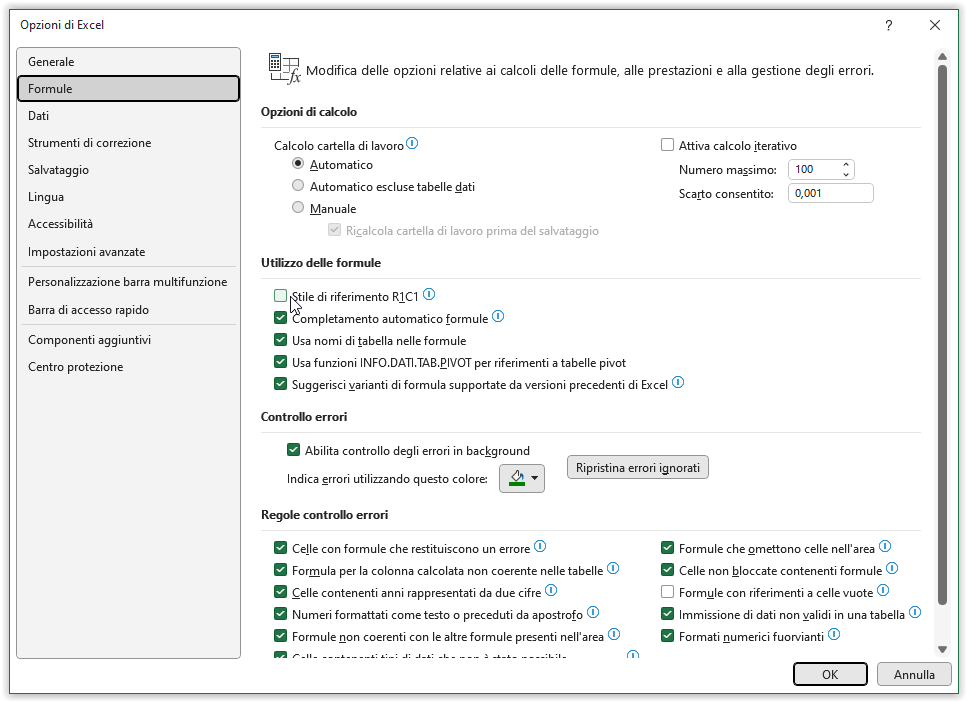
L’impostazione R1C1 viene archiviata come parte di una cartella di lavoro, ma è interessante notare che non viene sempre considerata da Excel. Ad esempio, diciamo che apro una cartella di lavoro, accendo R1C1, salvo la cartella di lavoro ed esco da Excel. Al prossimo avvio di Excel, R1C1 sarà ancora attivo: il programma apparentemente ricorda quale impostazione ho usato l’ultima volta.
Se apro Excel facendo doppio clic su una cartella di lavoro, viene utilizzata l’impostazione R1C1 memorizzata in quella cartella di lavoro. Funziona solo per la prima cartella di lavoro aperta nella sessione di Excel. Pertanto, se la cartella di lavoro che apro per avviare la sessione di Excel ha R1C1 attivato, R1C1 viene attivato per tutte le cartelle di lavoro che apro successivamente durante quella sessione, indipendentemente dal fatto che sia stata attivata per tali cartelle di lavoro o meno.
È anche vero il contrario: se la prima cartella di lavoro che apro in una sessione ha R1C1 disattivata, rimane disattivata per tutte le altre cartelle di lavoro che apro durante la sessione, indipendentemente dall’impostazione R1C1 che avevano quando sono state salvate.
Questo può portare a risultati molto frustranti e sospetto che sia la frustrazione provata da Gabriele. Excel sembra utilizzare automaticamente il formato R1C1 se viene soddisfatta una delle seguenti condizioni:
- è stata modificata la cartella di lavoro predefinita per utilizzare il formato R1C1;
- è presente una sorta di macro Workbook_Open che attiva il formato R1C1;
- si dispone di alcune cartelle di lavoro a caricamento automatico (XLSX o XLTX, inclusa la cartella di lavoro personale) con R1C1 attivato;
- si avvia Excel facendo doppio clic, in Windows, su una cartella di lavoro salvata con R1C1 attivato.
Nota, in particolare, le condizioni 3 e 4. Excel potrebbe benissimo partire con R1C1 disattivato, ma essere sovrascritto dall’impostazione all’interno del file che viene aperto per primo. Se quella cartella di lavoro ha attivato R1C1, Excel presume che tu voglia utilizzare R1C1 per quella sessione. L’unica soluzione a questo problema è aprire quelle cartelle di lavoro, cancellare l’impostazione R1C1, salvarle e riavviare Excel.
Confuso, eh? (e, ricorda, questo comportamento è apparentemente frutto di progettazione! E’ un comportamento voluto).
Forse la cosa migliore da fare è creare una piccola macro che disattivi la modalità R1C1. Diciamo che ricevi una cartella di lavoro da qualcuno tramite e-mail e poi apri quella cartella di lavoro. Se è la prima cartella di lavoro della tua sessione di Excel e ha R1C1 attivato, allora sei bloccato con R1C1 attivato per la durata della sessione. Sebbene tu possa seguire i quattro passaggi precedenti, una macro sulla barra di accesso rapido potrebbe essere utilizzata per disattivare R1C1. Ecco un esempio:
Questo contenuto è riservato agli abbonati
Solo gli utenti con Abbonamento VBA Coder oppure Ultimate possono visionarlo.
Se sei già abbonato Accedi per sbloccare il contenuto!
In caso contrario abbonati qui! L'abbonamento è conveniente.
E puoi interromperlo in ogni momento e in completa autonomia.
(puoi renderti conto di quanti siano i contenuti riservati
raggiungendo questa pagina)
Fai clic su di essa e tornerai alla “normalità” per Excel, per quella cartella di lavoro. Se preferisci una macro che passa semplicemente dal formato normale a quello R1C1, puoi utilizzare quanto segue:
Questo contenuto è riservato agli abbonati
Solo gli utenti con Abbonamento VBA Coder oppure Ultimate possono visionarlo.
Se sei già abbonato Accedi per sbloccare il contenuto!
In caso contrario abbonati qui! L'abbonamento è conveniente.
E puoi interromperlo in ogni momento e in completa autonomia.
(puoi renderti conto di quanti siano i contenuti riservati
raggiungendo questa pagina)


